excel如何为销售业绩排名
来源:网络收集 点击: 时间:2024-03-02【导读】:
在excel中,如何快速为销售业绩排名呢?工具/原料moreWPS excel 表格方法/步骤1/4分步阅读 2/4
2/4
 3/4
3/4
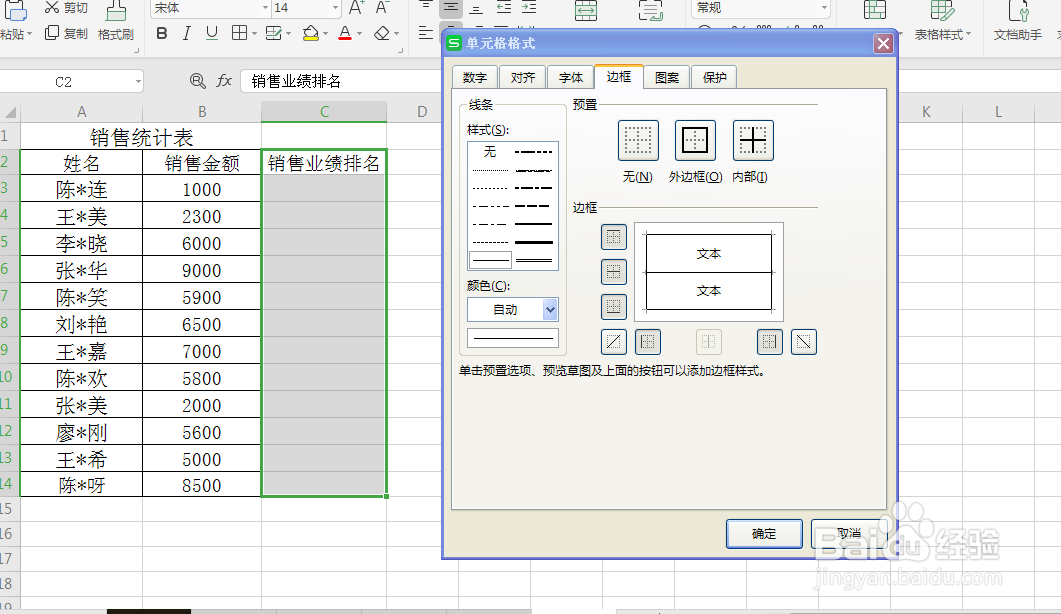
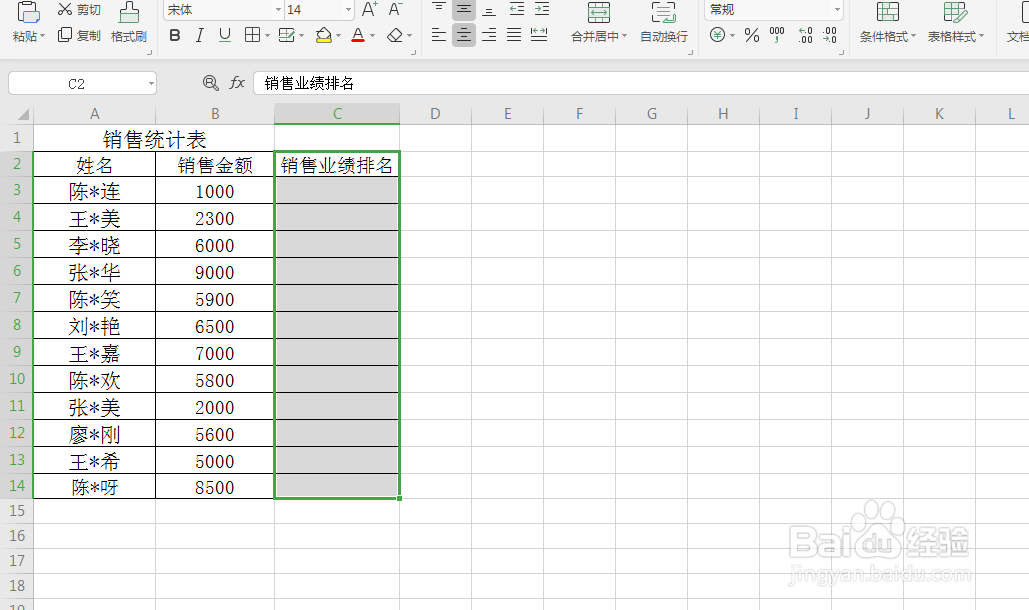 4/4
4/4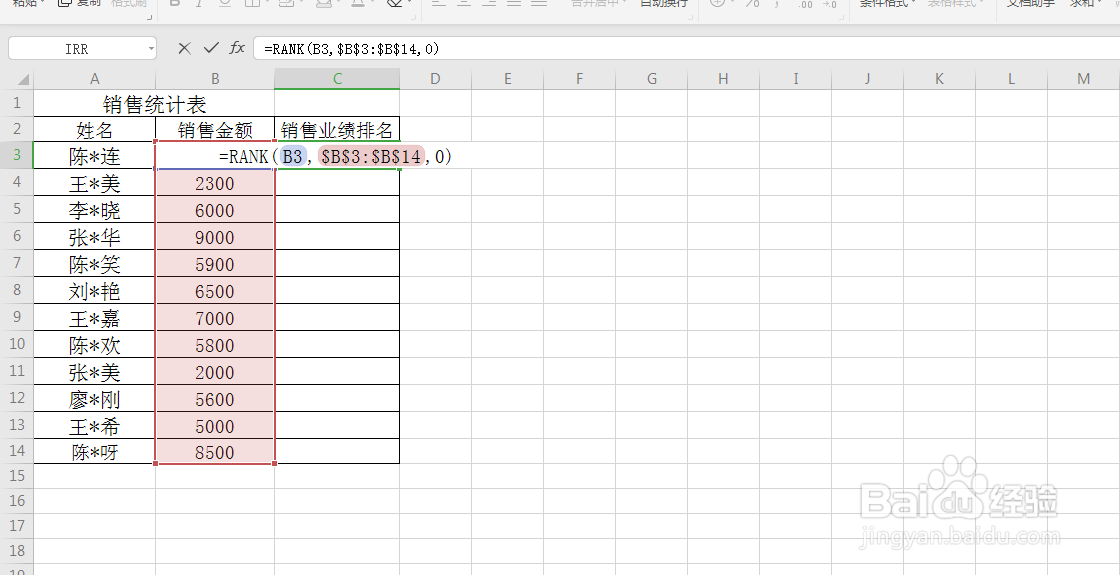
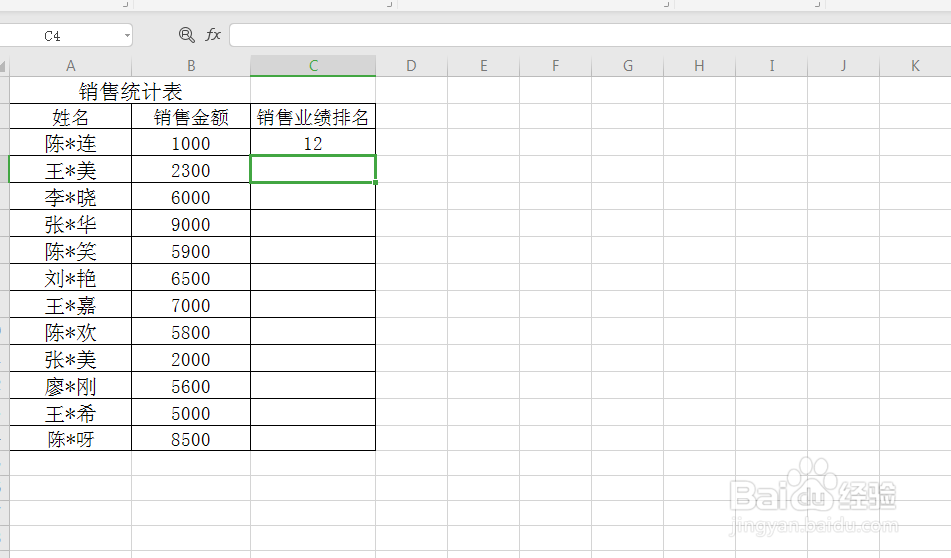

 注意事项
注意事项
如图所示,打开“销售统计表”数据表,含有“姓名”及“销售金额”等信息,现在我们需要计算出超12月的应收账款金额。
 2/4
2/4单击选中“销售金额”右边的单元格并输入“销售业绩排名”,然后按住鼠标左键往下拉到表格底部。选中该列,如图所示:

 3/4
3/4按键盘上的Ctrl+1键,进入单元格格式对话框。单击选择边框选项下预置下的外边框(O)和内部(I),然后单击确定,为“销售业绩排名”一列添加边框。

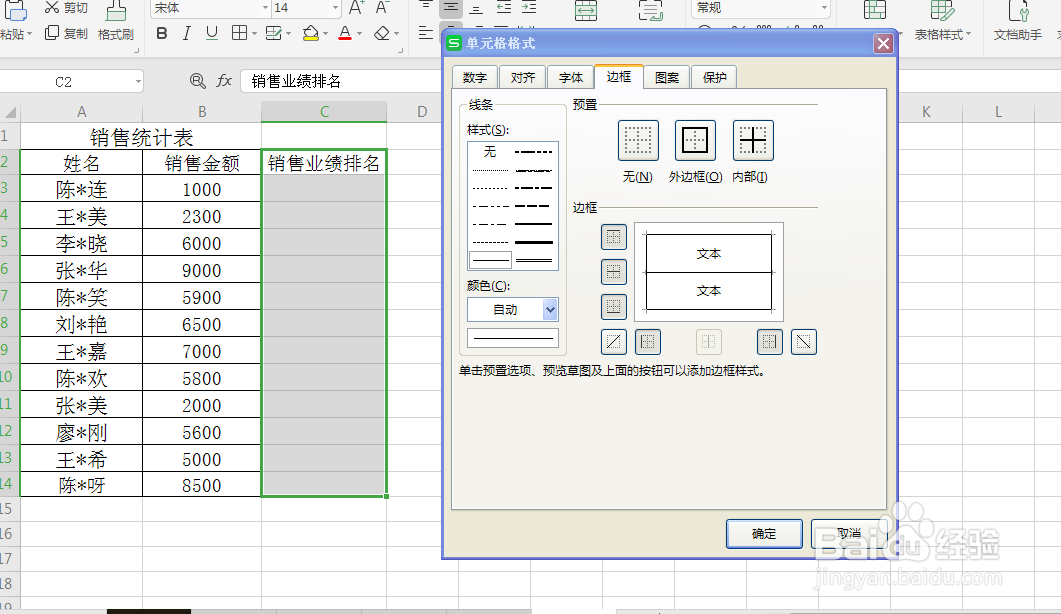
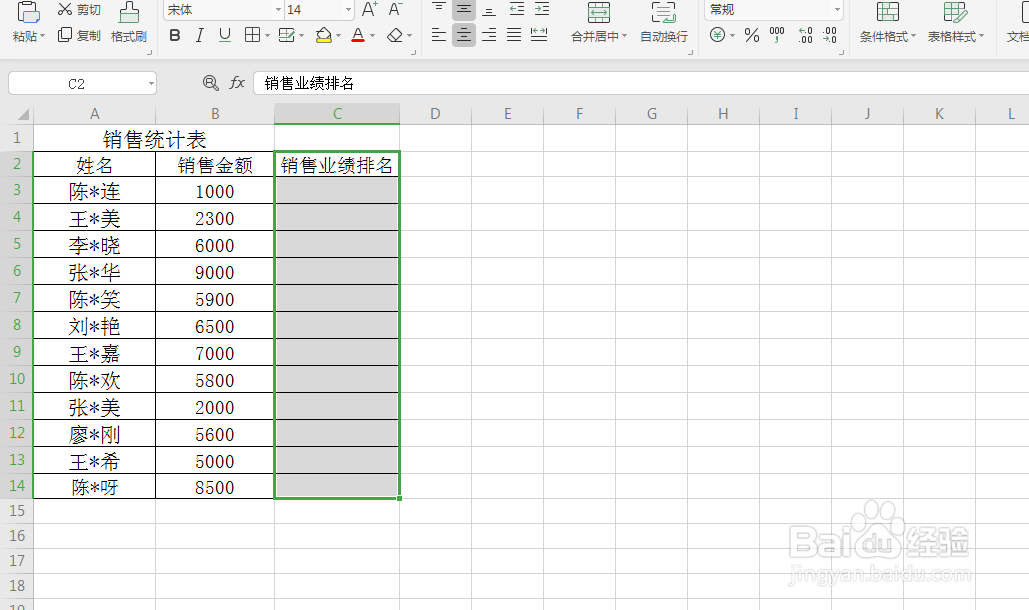 4/4
4/4单击“销售业绩排名”列下的第一个单元格,选中该单元格,然后在单元格内输入公式=RANK(B3,$B$3:$B$14,0),然后按enter键,即可为第一个销售业绩排名,如图所示。单击选中第一个销售业绩排名,将鼠标放在该单元格右下角,当鼠标变为实心+时,按住鼠标左键不放往下拉到表格底部,即可将所有销售业绩排名。如图所示:
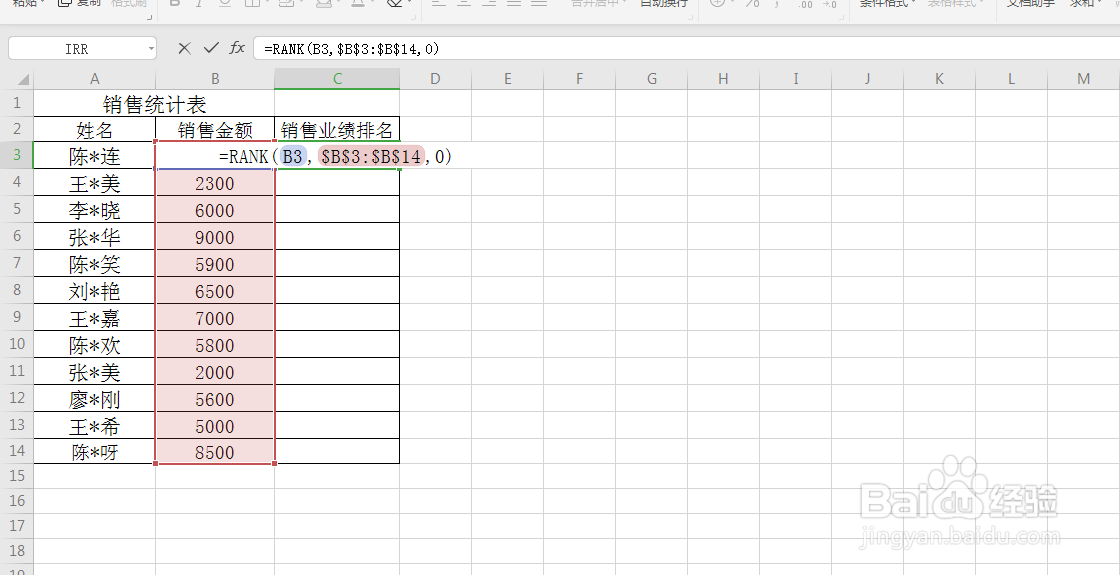
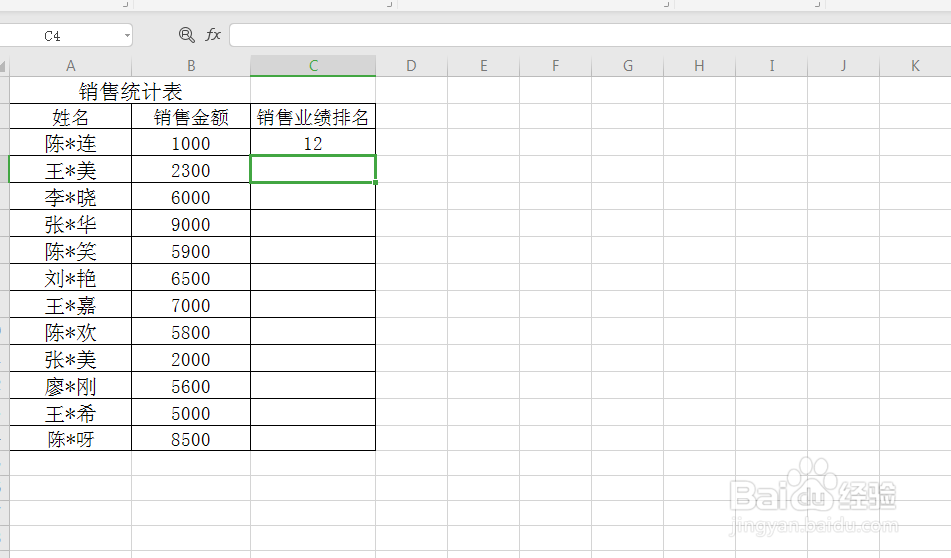

 注意事项
注意事项excel 函数的使用
EXCEL销售业绩排名版权声明:
1、本文系转载,版权归原作者所有,旨在传递信息,不代表看本站的观点和立场。
2、本站仅提供信息发布平台,不承担相关法律责任。
3、若侵犯您的版权或隐私,请联系本站管理员删除。
4、文章链接:http://www.1haoku.cn/art_210836.html
 订阅
订阅